Cómo cambiar el mensaje de texto y otros sonidos de notificación en su iPhone

Una de las peores cosas de que los teléfonos inteligentes modernos estén dominados por Apple y Samsung es que casi todos los teléfonos suenan igual. Cada vez que salgo en público y escucho el tono de texto predeterminado de Apple, instantáneamente alcanzo mi bolsillo. Si se encuentra en una situación similar, aquí le mostramos cómo cambiar el tono para que no esté tan confundido.
Aunque no puede cambiar los sonidos de notificación de la mayoría de las aplicaciones de terceros en iOS, puede cambiar mucho de los sonidos predeterminados del sistema, como el ruido que hace tu iPhone cuando suena, obtienes un nuevo mensaje de texto, correo de voz o correo electrónico, obtienes un evento del calendario o un recordatorio, o envías un correo electrónico o archivo a través de AirDrop.
Vaya a Configuración> Sonidos y hápticos en un iPhone 7 o posterior. Es Configuración> Sonidos en cualquier dispositivo anterior a un 6S.
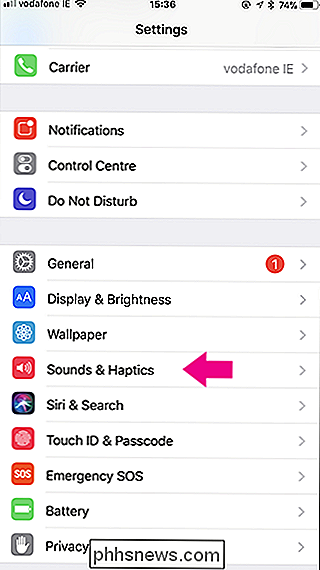
Seleccione el sonido que desea cambiar. Voy a usar Tono de texto para este ejemplo.
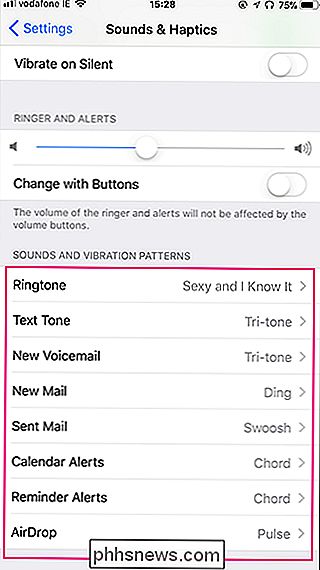
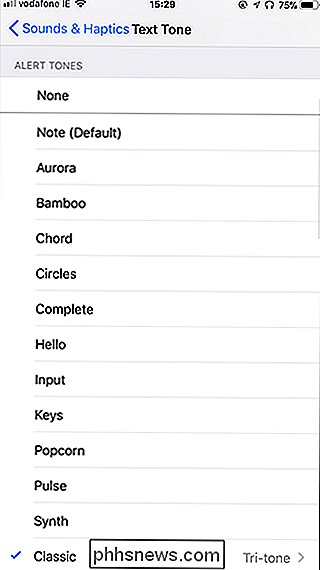
RELACIONADO: Cómo agregar tonos de llamada personalizados a tu iPhone
iOS viene con muchos tonos de alerta incorporados, y también puedes agregar tus propios personalizados. Toque cualquier tono para seleccionarlo y escuchar cómo suena. Me gusta Synth, así que lo voy a usar.
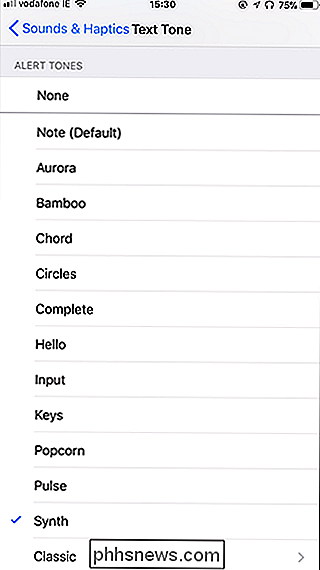
Repita el proceso para cualquiera de los otros sonidos predeterminados que quiera cambiar. Ahora, cada vez que escuche uno de los "tonos" predeterminados en público, puede ignorarlo de manera segura.

La guía completa para acelerar sus máquinas virtuales
Las máquinas virtuales son bestias exigentes, proporcionan hardware virtual y ejecutan varios sistemas operativos en su computadora a la vez. Como resultado, a veces pueden ser un poco lentos. Aquí hay algunos consejos para ayudarlo a exprimir hasta la última gota de rendimiento de su máquina virtual, ya sea que esté usando VirtualBox, VMware, Parallels u otra cosa.

5 Formas de ejecutar el software de Windows en un Mac
Los Mac tienen un próspero ecosistema de software, pero algunos programas aún solo son compatibles con Windows. Ya sea que desee utilizar un software comercial o jugar juegos de PC con Windows, existen muchas maneras de ejecutar programas de Windows en su Mac. Algunos de estos métodos son similares a las formas en que puede instalar el software de Windows en Linux o ejecutar programas de Windows en un Chromebook Aquí se incluyen máquinas virtuales, arranque dual, la capa de compatibilidad de Wine y soluciones de escritorio remoto.



